Har du någonsin undrat varför den användare du alltid inloggad på var aldrig kunna ändra en mapp eller ens ta bort det? Tja, här är en tutorial som berättar varför inte, och hur du kan ändra det.
Steg
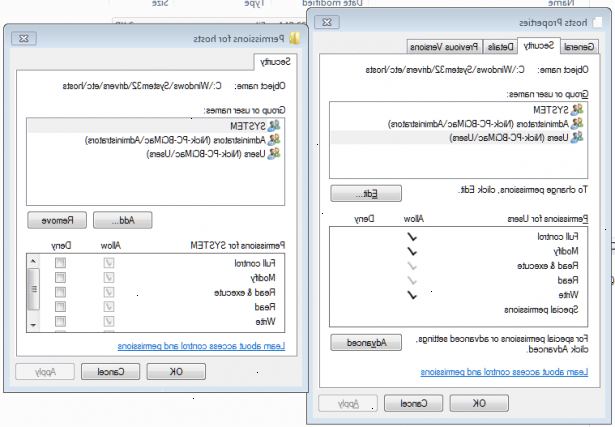
- 1När du har hittat den mapp du vill redigera, högerklicka på programmet och klicka på det alternativ som säger, "egenskaper". När du har klickat på fastigheter, är en meny som detta kommer att dyka upp. Den egenskaper menyn kan du spela runt och ändra alternativ för en mapp. På fliken Allmänt kan du kontrollera platsen, namn, storlek och datum skapas av mappen. Alternativt får du fliken Delning, vilket gör att du kan bestämma om du vill dela mappen med människor i samma nätverk eller inte.
- 2Gå till fliken Säkerhet. Nu huvudfliken vi kommer att tala om är fliken Säkerhet, som kommer att tillåta oss att ändra behörigheterna för varje användare för mappen. Efter att ha klickat på fliken Säkerhet ser du i första rutan, en lista över användare som är registrerade i datorn. Genom att klicka på varje användare kommer att visa dig de Behörigheten för varje användare relevant till mappen. I exemplen i den här artikeln ska vi använda "Administratör" användare. Detta konto finns alltid, och har kontroll över allt, även i datorn kan det heta något annat. De alternativ som för den användaren kommer att listas i den här rutan.
- 3När du har tittat på de behörigheter som redan är inställda, kan du nu klicka på knappen Avancerat som ligger precis nedanför "behörigheter för autentiserade användare"
- 4När du har klickat avancerade, bör en ruta som denna visas, den "behörighetsposter" rutan, som visar alla de inställda behörigheterna för användarna. Nu, efter att du har hittat den användare vars behörigheter du vill ändra, klicka på "Ändra behörigheter".
- 5Klicka på den användare du vill redigera och klicka sedan på det alternativ som säger "ändra rättigheter" som är precis under rutan.
- 6När det klickas, du kommer att få samma ruta upp, men den här gången, kan du faktiskt redigera alternativen. Det gör du genom att klicka på "Administratörer" användaren igen, och den här gången, ska du klicka på "Redigera" alternativet.
- 7Nästa steg, som är nästan i slutet av vår handledning, är faktiskt att ändra alternativen. Här kan du helt ändra allt i en mapp. Om du rullar ner rutan, kommer du att se många alternativ och lådor. Till vänster är skrivna åtgärderna, och till höger en ruta till antingen "Tillåt" eller "Neka" användarens behörighet att utföra dessa åtgärder.
- För extra hjälp, kommer den här artikeln att använda alternativet "Delete" för att visa dig vad som menas, den "Administratörer" användare redan är tillåtet att "Delete" mappen om användaren önskas, nu låter förändring som att "Neka" så att användaren kommer inte att kunna ta bort mappen från den användaren. Och nu, är vår Tutorial över.
Tips
- Grupper eller användare som har beviljats Full kontroll på en mapp kan ta bort alla filer i mappen oberoende av behörigheterna som skyddar filen.
- I Windows XP Professional, omfattar gruppen Alla inte gruppen Anonym inloggning gruppen.
Varningar
- Se upp från de behörigheter du satt till olika användare, vill du inte ge fullständiga behörigheter till någon du inte litar på, eftersom de kan helt krascha din dator. eller röra runt med viktiga bilder och mappar
